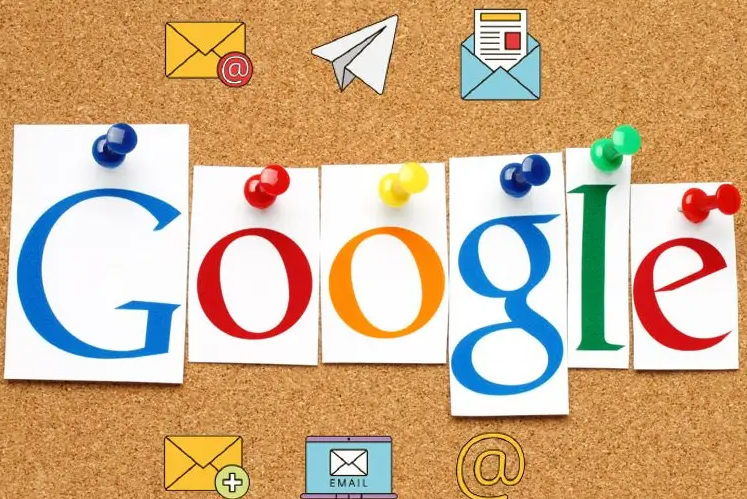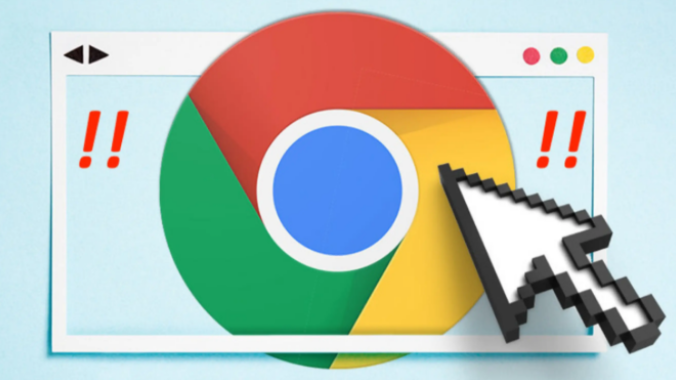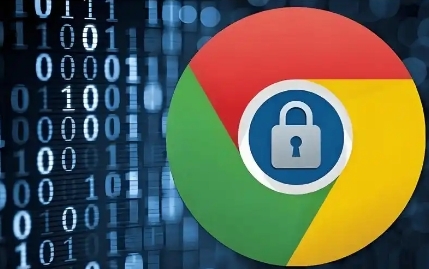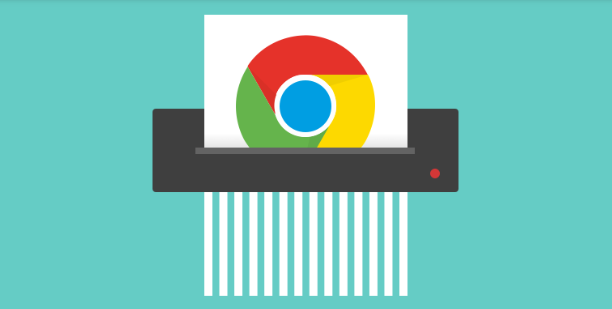教程详情
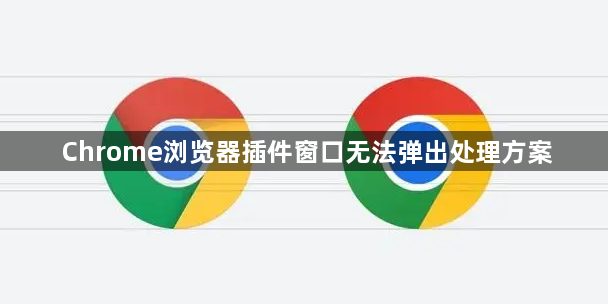
一、检查浏览器设置
- 启用相关功能:点击Chrome浏览器右上角的三个点,选择“设置”,在“隐私和安全”部分确保“网站设置”中的“弹出式窗口和重定向”未被禁用,允许插件弹出窗口。
- 清除缓存和数据:在Chrome浏览器中,点击右上角的三个点,选择“更多工具”,再点击“清除浏览数据”。在弹出的窗口中,选择清除缓存的数据以及Cookie等网站数据,时间范围可选择全部时间段,然后点击“清除数据”按钮,这有助于清除可能导致插件窗口无法弹出的临时数据和文件。
二、检查插件自身问题
- 更新插件:进入Chrome浏览器的扩展程序管理页面(可在浏览器右上角点击三个点,选择“更多工具”,再点击“扩展程序”),查看是否有插件需要更新。若有,及时更新到最新版,以确保与浏览器的兼容性,可能修复一些导致窗口无法弹出的bug。
- 修复或重装插件:在扩展程序管理页面中,可尝试禁用后重新启用该插件,或者直接卸载插件后重新安装。对于一些因文件损坏等问题导致窗口无法弹出的插件,重装可能解决问题。
- 检查插件代码:如果是开发者自己开发的插件,可能是由于代码问题导致窗口无法弹出。例如,在使用内联JavaScript时,可能会与Chrome扩展程序强制执行的默认内容安全策略(CSP)冲突,此时需要将所有内联JavaScript代码从HTML文件移至单独的JS文件中,以遵循CSP要求。
三、检查系统和网络环境
- 检查系统日期和时间:确保系统的日期和时间设置正确,因为不正确的日期和时间可能导致插件的许可证验证失败或安全证书问题,从而影响插件窗口的弹出。
- 检查网络连接:确保设备已连接到互联网,并且网络连接稳定。如果网络不稳定或存在限制,可能会导致插件无法正常加载和弹出窗口。
四、其他可能的解决方法
- 检查防火墙和安全软件:防火墙或安全软件可能会阻止插件弹出窗口。可尝试暂时关闭防火墙或安全软件,然后再次尝试打开插件窗口。若关闭后能正常弹出,可在防火墙或安全软件中添加插件的例外规则,允许其访问网络和弹出窗口。
- 调整浏览器窗口大小:有时,浏览器窗口过小或处于异常状态可能导致插件窗口无法正常显示。尝试调整浏览器窗口的大小,或者将浏览器窗口最大化,然后再次尝试打开插件窗口。